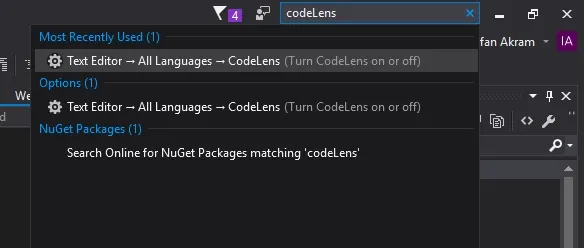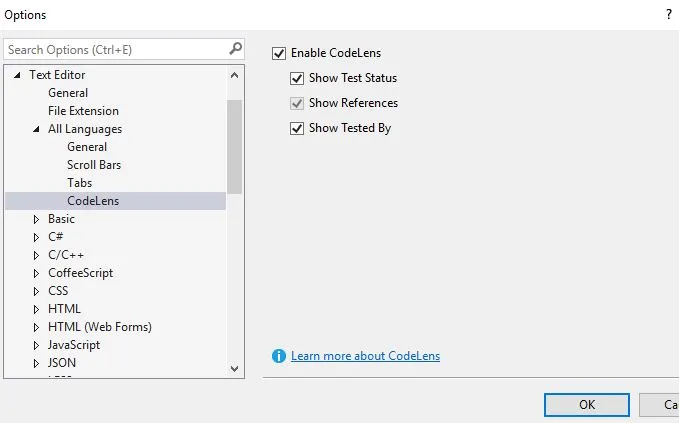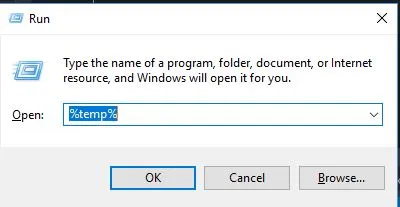我最近正在处理的项目解决方案中,CodeLens由于某些原因停止工作。它没有显示引用而是显示“- references”。但是,当我打开另一个项目的Visual Studio时,它可以正常工作。我可以确认CodeLens已启用。你有什么办法让它工作吗?
CodeLens没有显示引用
1
我的解决方案:
关闭并重新打开CodeLens功能。
注意:许多人在更新后发现该功能被关闭,所以您只需要重新打开即可。感谢@razblack的指出。如果这是您的问题,请不要忘记给他的评论点赞!
- 进入 工具->选项->文本编辑器->所有语言->CodeLens。
- 取消选中“启用CodeLens”选项,然后单击“确定”。
- 返回 工具->选项->文本编辑器->所有语言->CodeLens。
- 选中“启用CodeLens”选项,然后单击“确定”。
注意:我曾经通过关闭有问题的 .cs 文件,然后重新打开来解决过此问题。可能还需要关闭任何引用的文件。
我的问题:
与原贴作者类似,我进行了大量的重构后,CodeLens停止刷新引用。我看到了对于不存在的代码的陈旧引用,也看到了原帖中描述的“- 引用”的问题。
我的环境和特定场景:
- Visual Studio 2015 with Service Pack 2 和 Resharper Ultimate 10.0.1
- 我进行了大量的重构,我的项目在一个小时左右无法编译。一旦我可以再次编译该项目,引用就不起作用了。
5
我也遇到这个问题。
CodeLens 在小型解决方案中正常工作,但在大型解决方案中无法正常工作。
此外,这种行为伴随着 Alm.Shared.Remoting.RemoteContainer.dll 进程崩溃。
已尝试在 VS 2013 Update 4 和 VS 2013 Update 5 RC 中进行。
解决方案:
关闭所有程序并清除 %LocalAppData%\Temp 文件夹(或其中的 ALM 文件夹)。
5
对我来说,CodeLens已被禁用,请确保它仍处于启用状态。
我知道这是一个简单的答案,但它可能会帮助一些开发人员。
进入“工具”->“选项”->“文本编辑器”->“所有语言”->“CodeLens”,然后如果未选中“启用CodeLens”选项,请单击该选项并保存。
看起来Visual Studio出于某种原因禁用了它,也许是在更新或缓慢启动后。
2
尝试删除 .suo 文件,该文件存储了一些环境/解决方案设置。这对我有所帮助。
5
我在使用VS 2019时遇到了这个问题。
我尝试了禁用/启用代码镜像,但没有起作用。
之后我删除了.suo文件,但仍然无法解决问题。
之后我又尝试了禁用/启用代码镜像(在删除.suo文件后),现在它又可以正常工作了。
更新(大约两周后):
它又开始出现问题了,这次我在扩展中禁用了IntelliCode,突然间Codelens又开始工作了。
再次更新(2019年11月25日):
我向微软报告了这个问题,并与他们进行了对话。此时您不必关闭所有的Intellicode,只需在“工具”->“选项”->“Intellicode”中禁用Intellicode重构即可。实际修复将在VS 2019 16.4版本中推出。
5
“不知何故,我的解决方案中的两个项目相互引用,导致循环引用。我认为这是Resharper引用未定义类的快捷方式的副产品。一旦我清理了所有引用,现在我可以获得有效的引用计数值。”
“您是如何进行‘清理’引用的?”
“在我的情况下,我的解决方案有多个项目文件。在项目A的引用文件夹中,有一个对项目B的引用。在项目B的引用文件夹中,有一个对项目A的引用。这导致了循环引用。如果您尝试手动执行此操作,VS会提示您关于循环引用的警告。”
“为了清理这个问题,我从我的项目A中删除了对项目B的引用。我必须对我的项目B进行一些小的类定义,以便最终仍然可以编译所有内容。”
3
我发现如果你使用防火墙屏蔽了Visual Studio,则代码智能提示功能将无法正常工作。
因此,要让它正常工作,需要解除对其的防火墙屏蔽。
或者可以编辑防火墙文件的设置:
C:\Windows\Microsoft.NET\assembly\GAC_32\
Microsoft.Alm.Shared.Remoting.RemoteContainer\
v4.0_12.0.0.0__b03f5f7f11d50a3a\
Microsoft.Alm.Shared.Remoting.RemoteContainer.dll
2
我在使用已安装了“更新1”的VS2015时遇到了问题。
问题是,我最初通过“自定义”设置而非“默认”选项安装了VS2015,并且不小心忽略了“常用工具”下的“Git for Windows (第三方)”选项。
可以通过以下步骤解决这个问题:
- 再次运行VS2015设置(从控制面板-卸载程序)
- 右键单击VS2015,选择“更改”
- 在弹出屏幕上,选择“修改”
- 在设置屏幕上,选择“Git for Windows(第三方)”
- 继续进行设置,安装所选功能
1
工具 → 选项 → 文本编辑器 → 所有语言 → CodeLens -> 启用
某些社区版版本不支持此功能。
原文链接